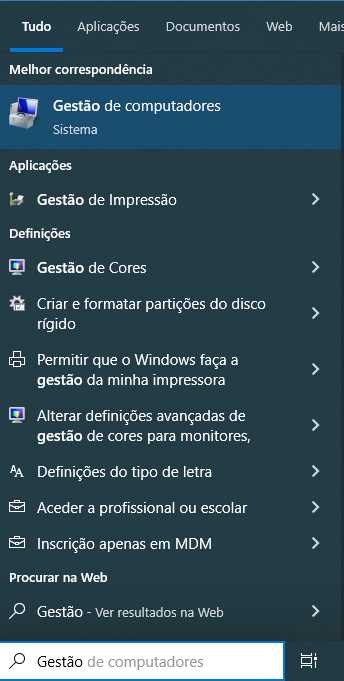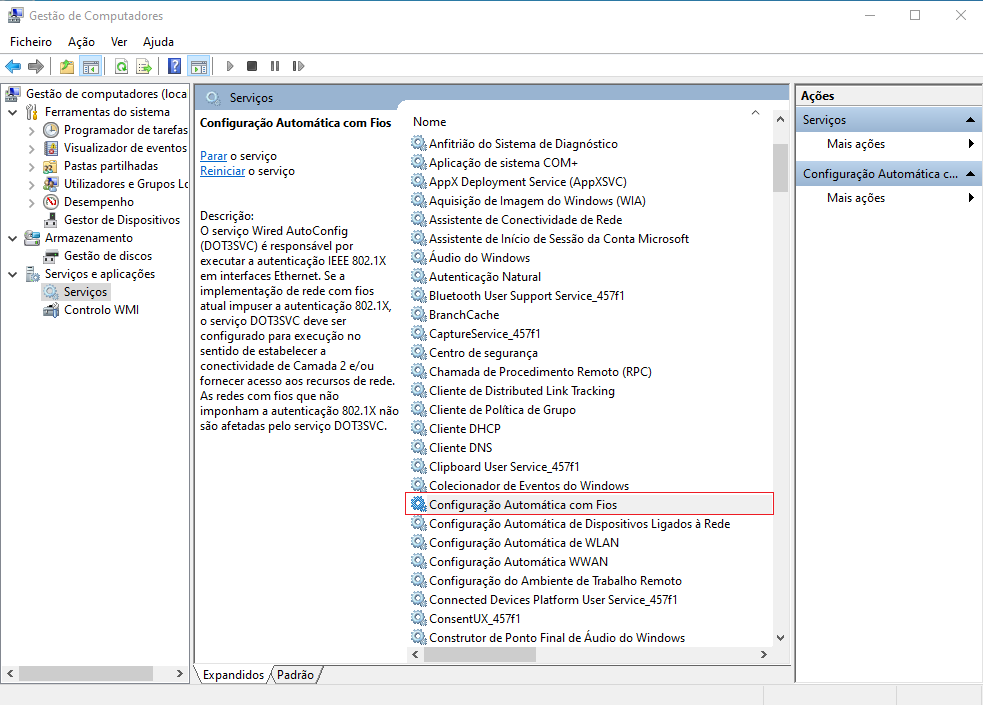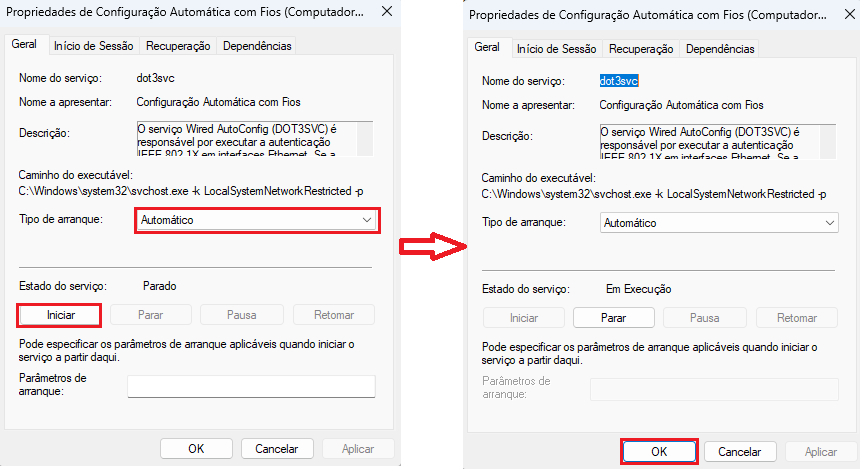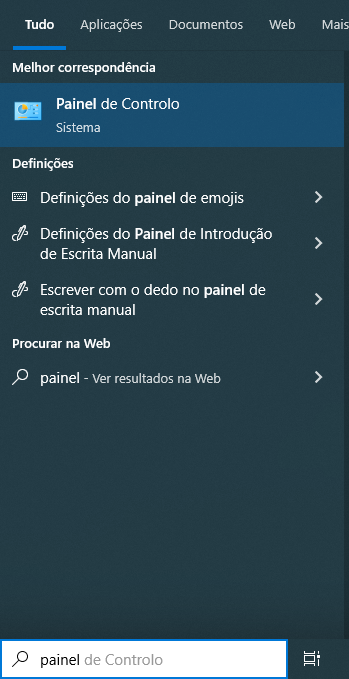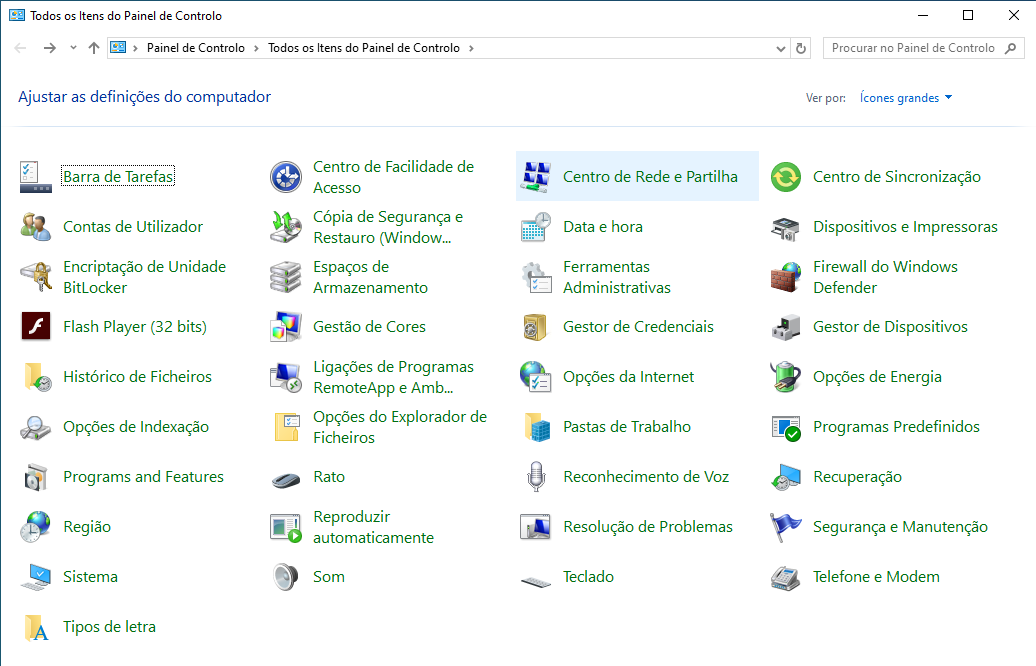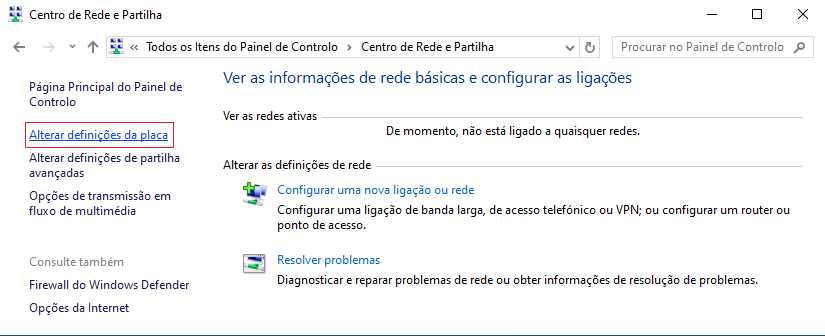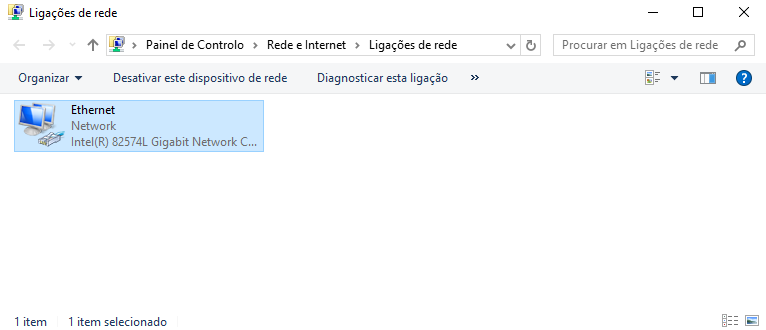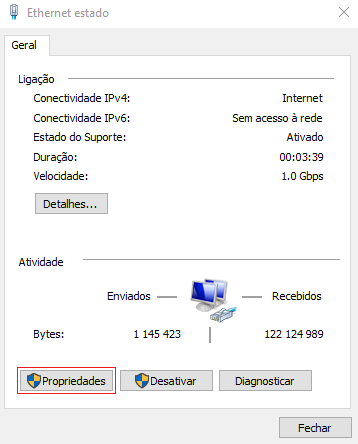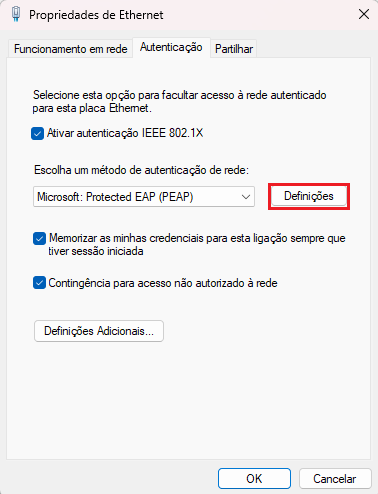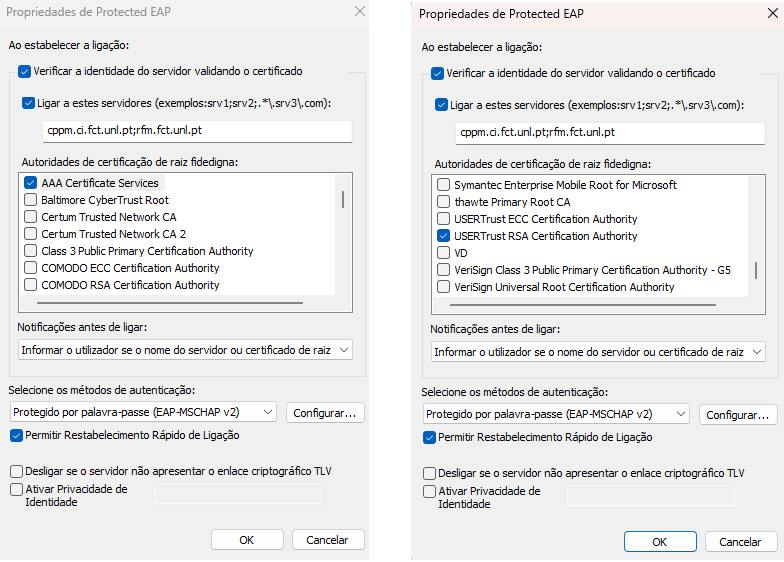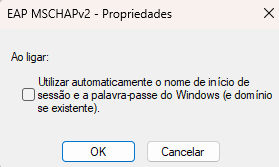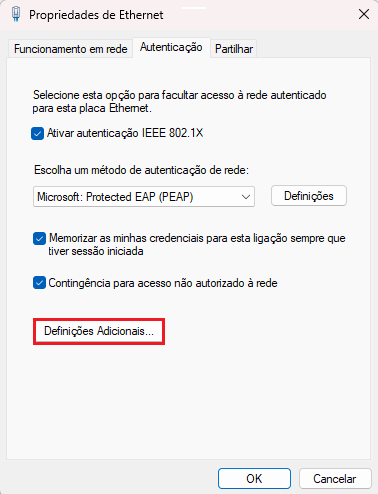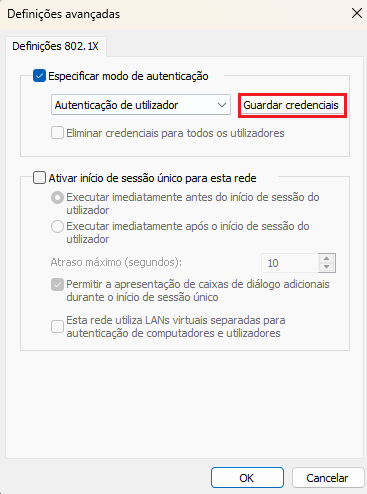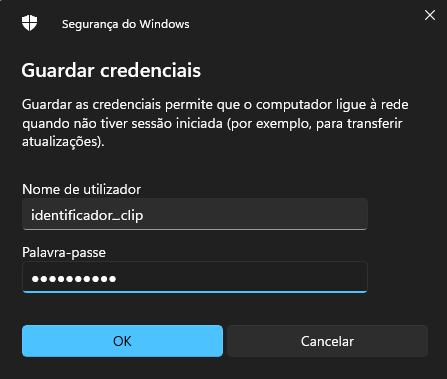Esta página descreve o procedimento de configuração do protocolo 802.1X nos sistemas operativos Microsoft Windows suportados (Windows 10 e Windows 11).
O conteúdo foi redigido de forma a ser retrocompatível com versões mais antigas do Windows, garantindo que as instruções possam ser aplicadas também em contextos onde ainda existam sistemas Microsoft legacy.
As versões mais recentes do Microsoft Windows (versões 10 e 11) já incluem, por omissão, o suporte necessário ao protocolo TLS 1.2, utilizado no processo de autenticação EAP (Extensible Authentication Protocol), não sendo necessária nenhuma configuração adicional.
Para equipamentos com sistemas operativos Microsoft Windows mais antigos, consulte a página complementar sobre a configuração do protocolo TLS 1.2 e EAP, em sistemas legacy, onde se encontram descritos os passos adicionais obrigatórios para a instalação de atualizações e configurações necessárias para suporte ao protocolo 802.1x, sobre TLS 1.2.
Instruções para configurar a autenticação 802.1X, na rede por cabo, no sistema operativo Microsoft Windows 11.
- Clique no ícone do windows
 digite “Gestão de computadores” e clique no ícone do mesmo;
digite “Gestão de computadores” e clique no ícone do mesmo;
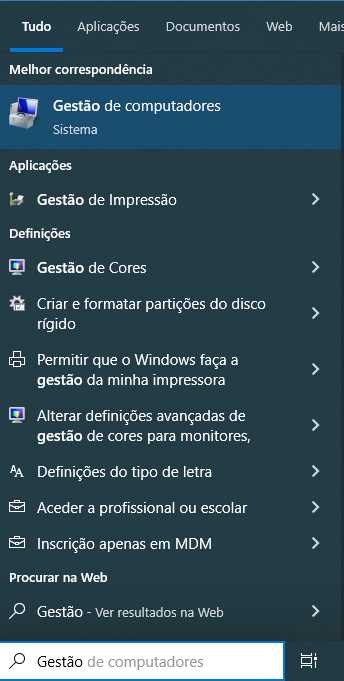
- Selecione “Serviços”;
- Na aba dos serviços faça duplo clique em “Configuração automática com fios”;
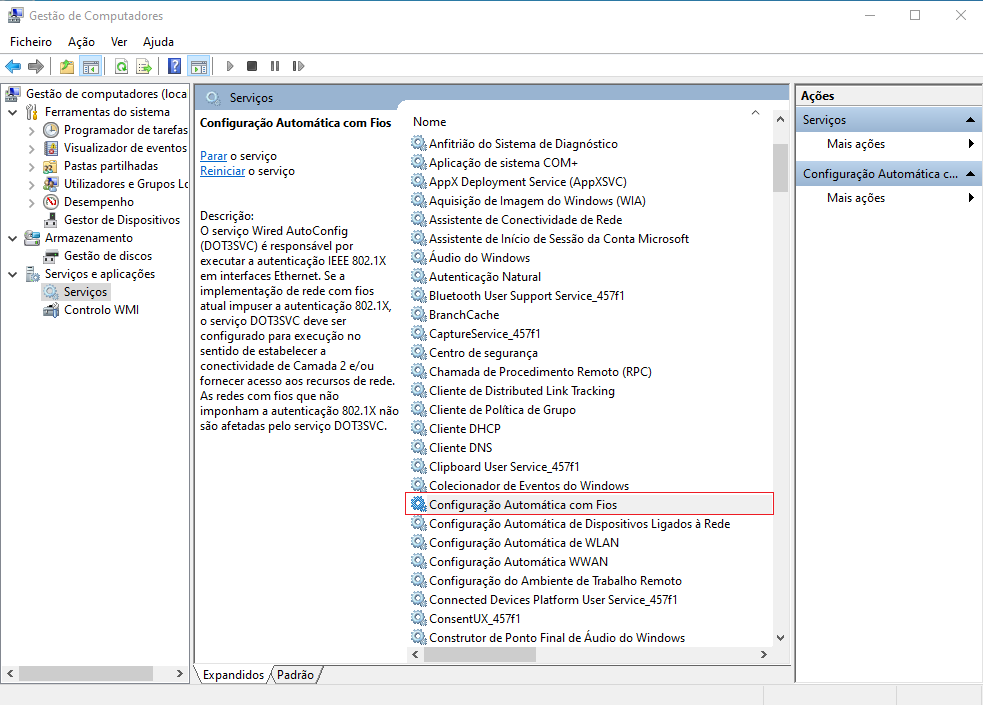
- No tipo de início do serviço escolha a opção “Automático”, clique em “Iniciar” e de seguida em “OK”;
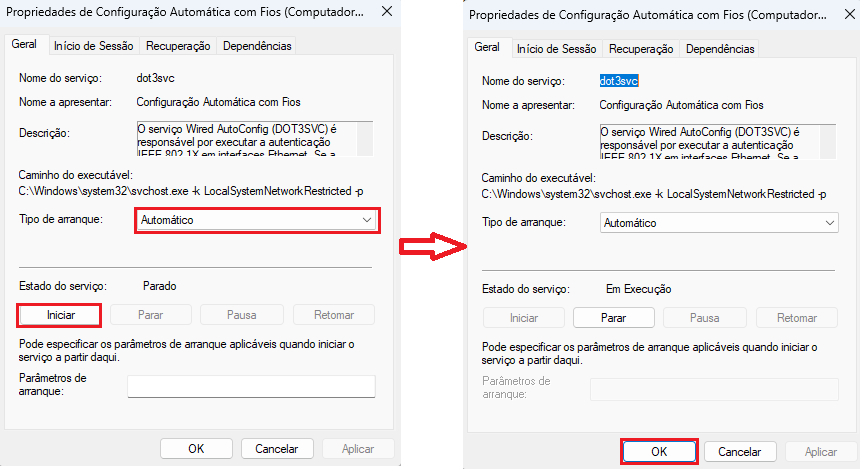
- Novamente, clique no ícone do windows
 digite “Painel de controlo” e pressione "Enter”;
digite “Painel de controlo” e pressione "Enter”;
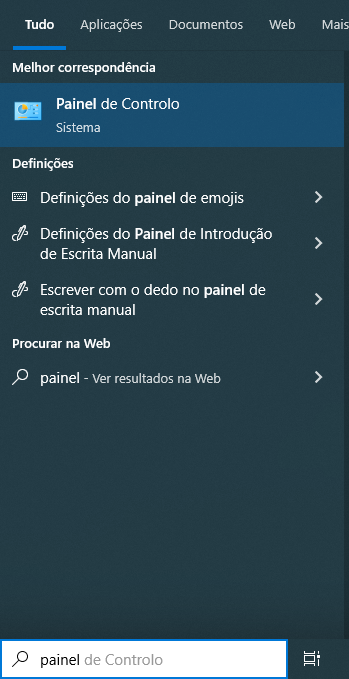
- Faça duplo clique no ícone “Centro de Rede e Partilha”;
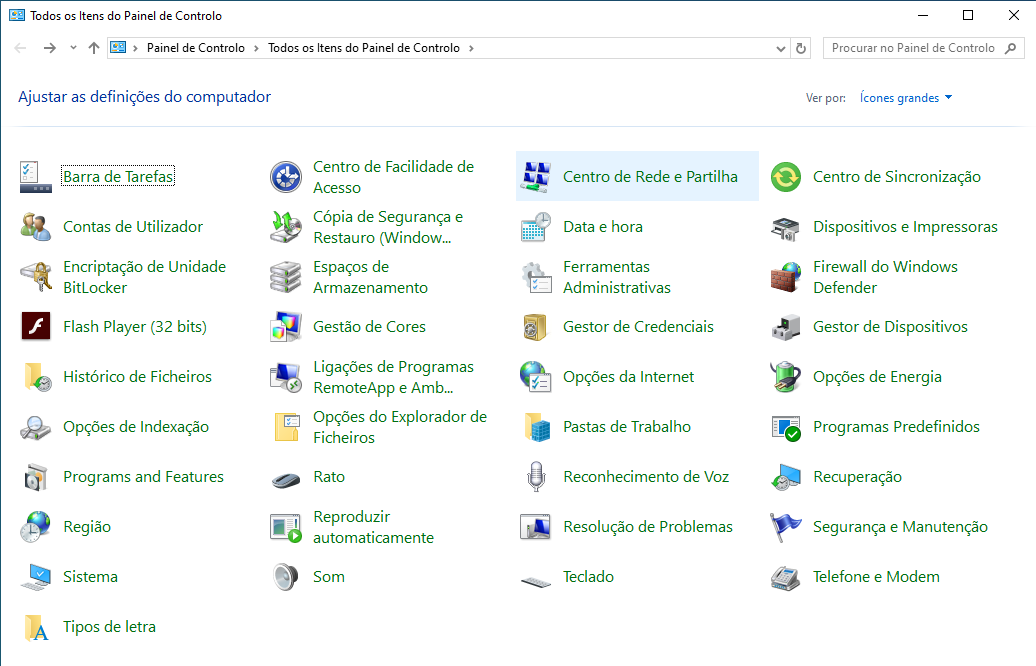
- Clique em “Alterar definições da placa”;
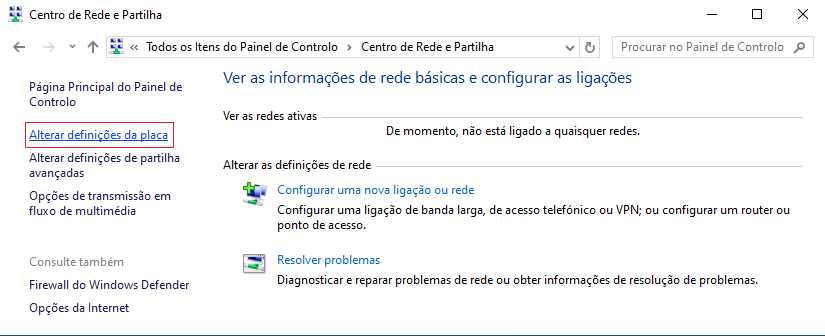
- Faça duplo clique na interface que está ligada à rede (a que irá estabelecer a conexão com autenticação 802.1x);
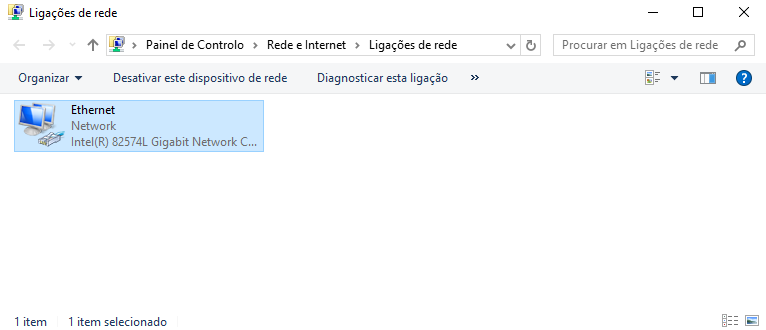
- Clique em “Propriedades” para abrir a janela das propriedades da placa de rede;
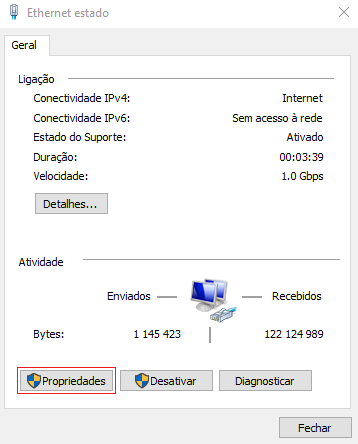
- Clique na aba “Autenticação”, ative a "Autenticação IEEE 802.1X", escolha o método de autenticação de rede "PEAP" e clique no botão “Definições” para abrir a janela das propriedades de autenticação da rede;
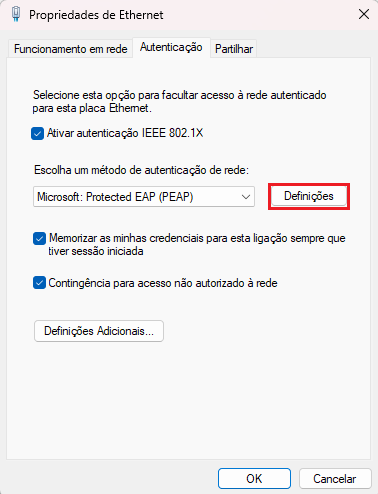
- Ative as opções "Verificar a identidade do servidor validando o certificado", a de "Ligar a estes servidores" e insira os seguintes servidores:
- cppm.ci.fct.unl.pt;
- rfm.fct.unl.pt;
Selecione as seguintes "Autoridades de certificação":
- AAA Certificate Services;
- USERTrust RSA Certification Authority;
Selecione o método de autenticação “EAP-MSCHAP v2” e Clique no botão configurar
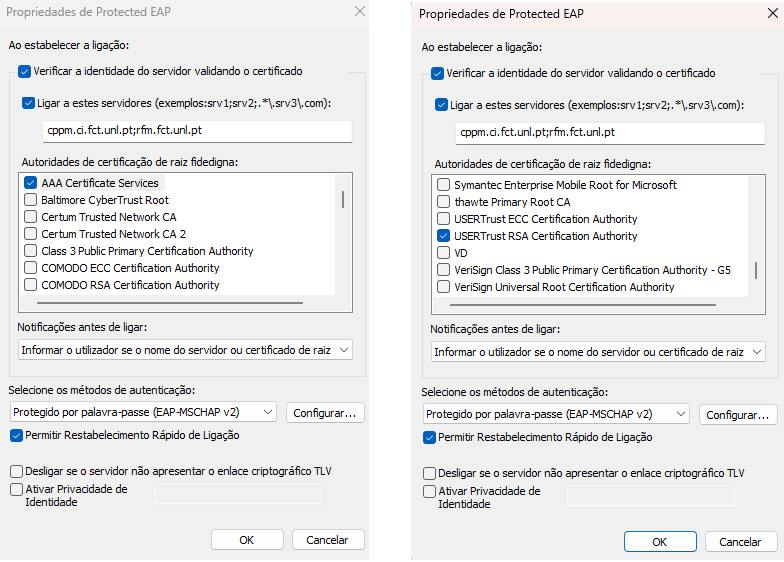
Nas propriedades EAP MSCHAPv2 confirme que a opção de utilizar automaticamente o nome de início de sessão NÃO está ativa.
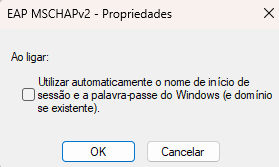
Na janela das propriedades de autenticação da rede, clique em "OK” para voltar às propriedades da placa de rede;
- De volta à janela propriedades da placa de rede, clique no botão "Definições Adicionais";
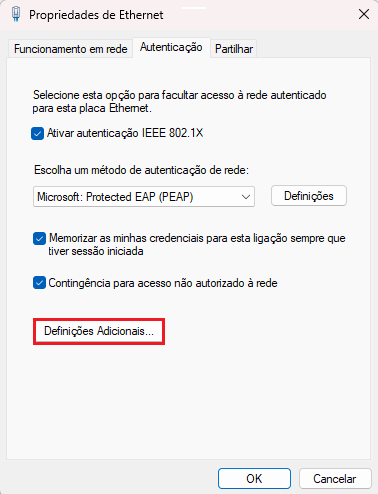
- Selecione a opção "Especificar modo de autenticação", selecione a opção "Autenticação de utilizador" e clique no botão "Guardar credenciais";
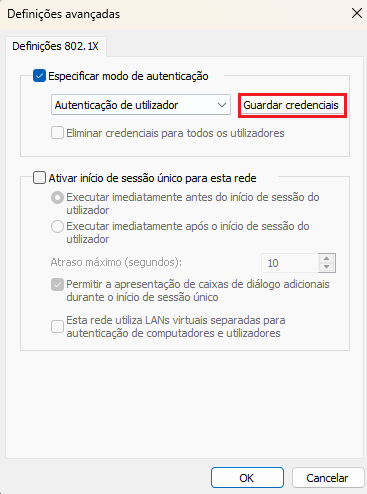
- Introduza as credenciais do CLIP e clique em "OK" para voltar às definições avançadas;
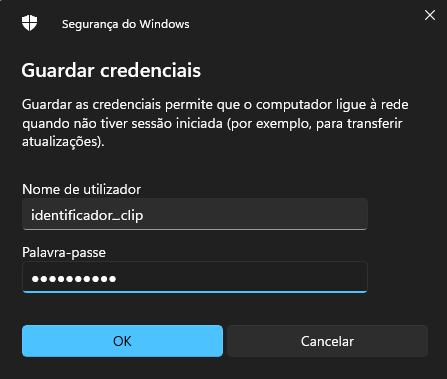
- Feche todas as janelas abertas clicando em "OK";